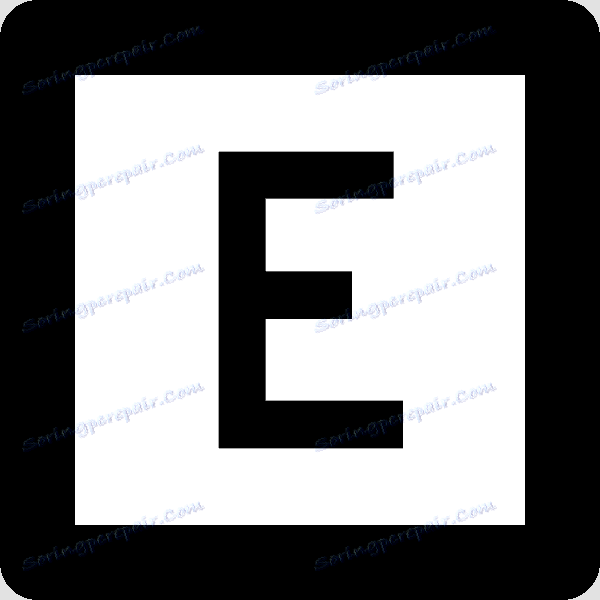إصلاح الخطأ 4.3.2
بعد إزالة أو تثبيت أو تشغيل البرنامج في نظام التشغيل ، قد تحدث أخطاء متنوعة. البحث عن واصلاحها تسمح برامج خاصة. في هذه المقالة ، سننظر في "إصلاح الأخطاء" ، حيث ستساعد وظيفته على تحسين تشغيل نظام التشغيل وتسريعه. لنبدأ المراجعة.
محتوى
فحص السجل
يتيح لك إصلاح الأخطاء تنظيف الكمبيوتر من الملفات القديمة والبرامج والمستندات والحطام في الذاكرة. بالإضافة إلى ذلك ، هناك العديد من الأدوات الأخرى التي يمكن للمستخدم تشغيلها أو إيقاف تشغيلها قبل بدء الفحص. عند الانتهاء ، يتم عرض قائمة بالملفات والأدوات المساعدة الموجودة. عليك أن تقرر ما تريد إزالته منها أو تركها على جهاز الكمبيوتر الخاص بك.
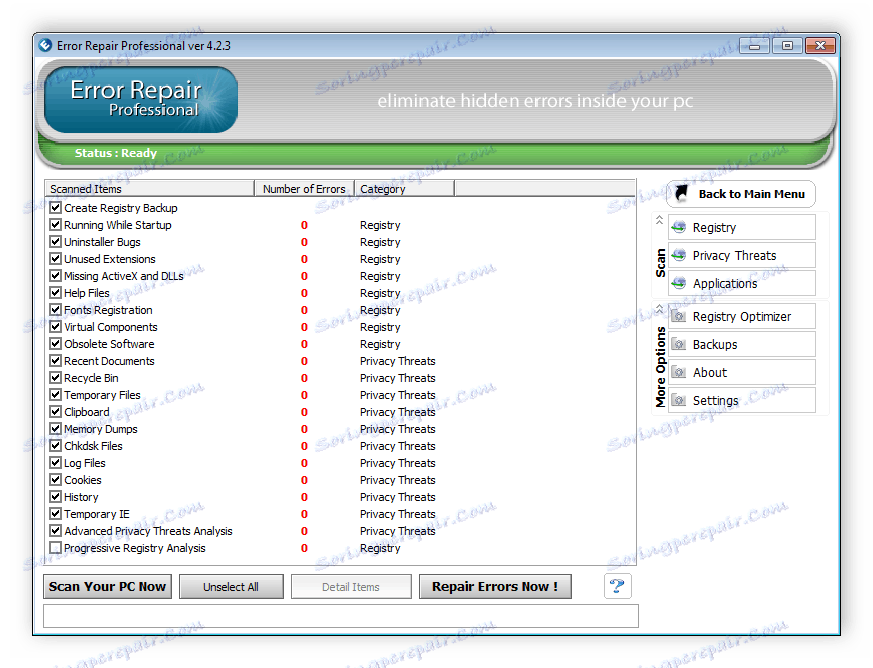
التهديدات الأمنية
بالإضافة إلى الأخطاء الشائعة والبيانات القديمة ، قد يتم تخزين الملفات الضارة على جهاز الكمبيوتر أو قد يكون هناك خلل يفرض خطرًا أمنيًا على النظام بأكمله. يتيح لك إصلاح الأخطاء مسح المشاكل المحتملة وإيجادها وإصلاحها. كما هو الحال في تحليل السجل ، ستظهر النتائج في قائمة وسيتم منحها خيارات متعددة للملفات الموجودة.
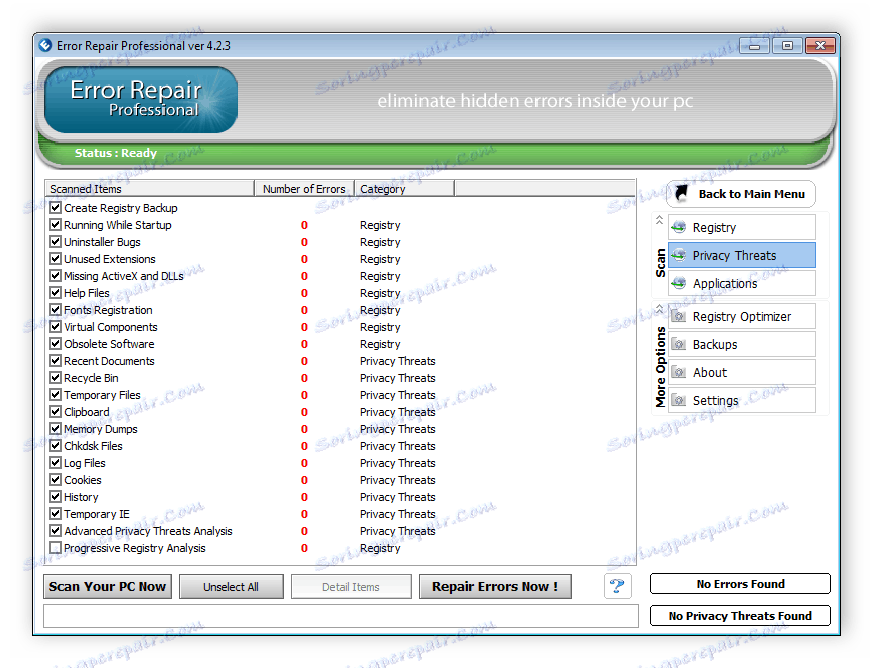
التحقق من التطبيق
إذا كنت بحاجة إلى التحقق من المتصفحات وبعض برامج الجهات الأخرى المثبتة ، فمن الأفضل الانتقال إلى علامة التبويب " التطبيقات " وبدء المسح. عند الانتهاء ، سيتم عرض عدد الأخطاء في كل تطبيق ، ومن أجل عرضها وحذفها ، ستحتاج إلى تحديد أحد التطبيقات أو إجراء التنظيف لجميع الملفات دفعة واحدة.
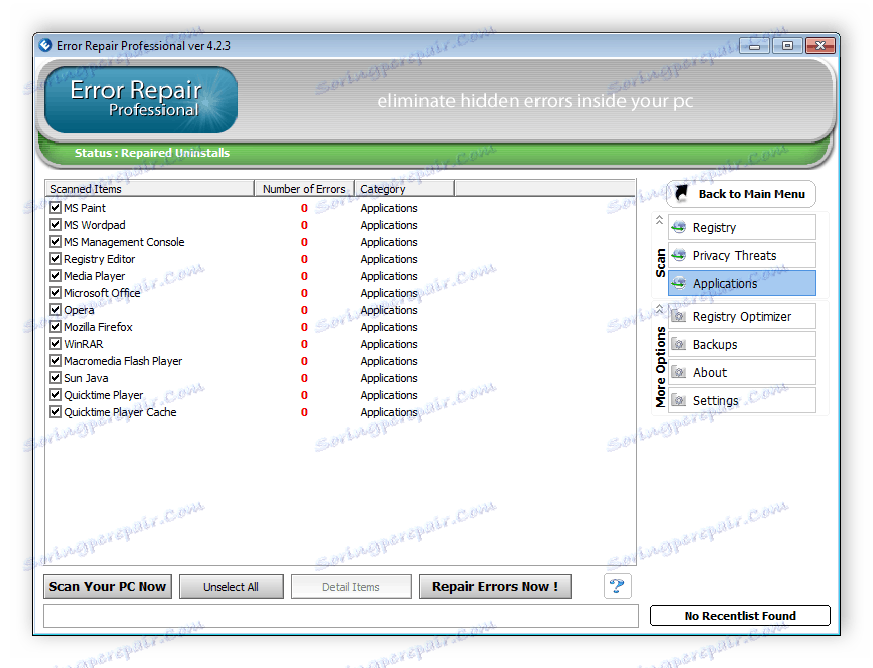
النسخ الاحتياطي
بعد تنزيل الملفات وتثبيت البرامج وتشغيلها في النظام ، قد تحدث مشكلات تتداخل مع العملية الصحيحة. إذا فشلت في إصلاحها ، فمن الأفضل إرجاع الحالة الأصلية لنظام التشغيل. للقيام بذلك ، تحتاج إلى إنشاء نسخة احتياطية. يتيح لك إصلاح الأخطاء القيام بذلك. يتم تخزين جميع نقاط الاستعادة التي تم إنشاؤها في نافذة واحدة وعرضها كقائمة. إذا لزم الأمر ، ما عليك سوى تحديد النسخة المطلوبة واستعادة حالة نظام التشغيل.

الإعدادات المتقدمة
يوفر إصلاح الأخطاء للمستخدمين مجموعة صغيرة من الخيارات للتخصيص. في النافذة المقابلة ، يمكنك تنشيط وظيفة إنشاء نقطة استعادة تلقائيًا وإطلاقها جنبًا إلى جنب مع نظام التشغيل ومعالجة تلقائية للأخطاء والخروج من البرنامج بعد اكتمال الفحص.
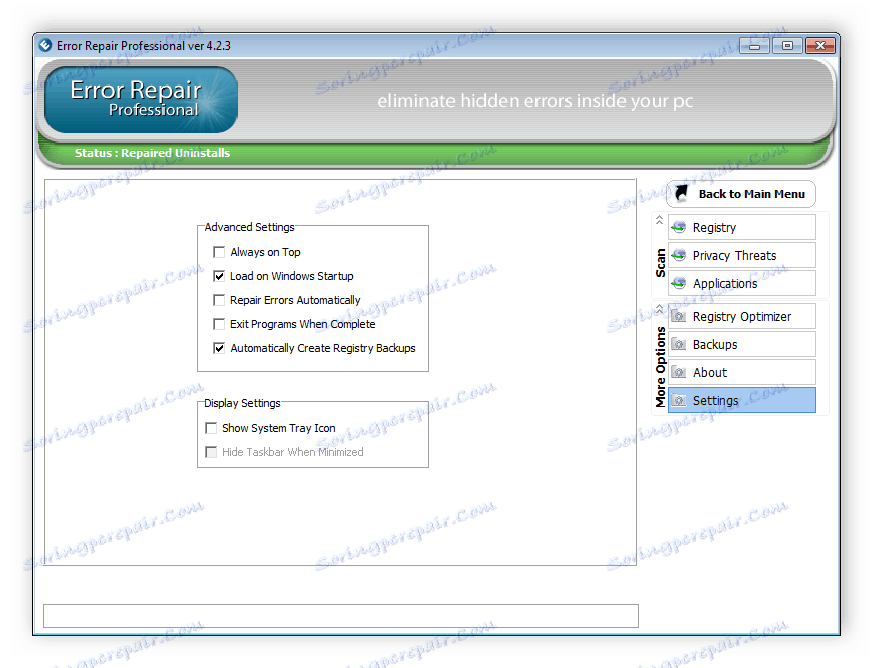
كرامة
- مسح سريع
- التكوين المرن لمعلمات المسح الضوئي ؛
- إنشاء تلقائي لنقاط الاستعادة ؛
- يتم توزيع البرنامج مجانا.
القصور
- غير مدعوم من المطور ؛
- لا توجد لغة روسية.
على هذا الاستعراض يأتي "إصلاح إصلاح" إلى نهايته. في هذه المقالة ، درسنا بالتفصيل وظيفة هذا البرنامج ، تعرفنا على جميع الأدوات ومعلمات المسح الضوئي. ملخص ، أود أن أشير إلى أن استخدام مثل هذه البرامج سيساعد في تحسين وتسريع الكمبيوتر ، وحفظه من الملفات والأخطاء غير الضرورية.